到目前为止,已经安排了两次实践作业,通过前两次的实践作业,我们已经完成了docker的入门和单个容器服务的定制,这是一个很好的开始。现在我们更进一步。
一个最终的应用通常需要组装多个容器提供的多个服务。以web服务为例,需要完成web服务器、数据库、开发程序等服务的组装,典型的如LAMP(Linux+Apache+Mysql+PHP)或LNMP(Linux+Nginx+Mysql+PHP)。Docker compose是作为定义和运行多容器的工具,用户可以使用 YML 文件来配置应用程序需要的所有服务。本次作业需要各位实践Docker compose,各位可以在第二次实践作业的基础之上开展,要求如下:
1.完成Docker-compose的安装
1.1运行以下命令以下载 Docker Compose 的当前稳定版本:
- curl -L https://get.daocloud.io/docker/compose/releases/download/1.25.5/docker-compose-
uname -s-uname -m> /usr/local/bin/docker-compose
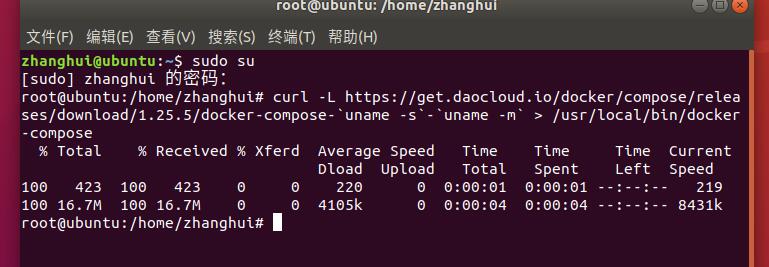
2.2将可执行权限应用于二进制文件:
- sudo chmod +x /usr/local/bin/docker-compose
测试是否安装成功: - docker-compose --version

2、编写Dockerfile(LNMP)
拉取一个PHP镜像
- sudo docker pull php:5.6-fpm
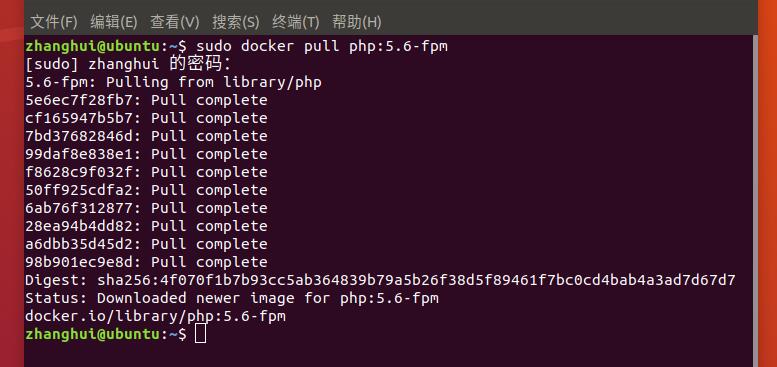
在系统主目录下创建一个docker_compose文件夹,此文件夹用于存放实验中我们需要用到的各种配置文件,docker_compose中的具体配置文件如下所示:
default.conf
server {
listen 2020; #修改映射端口
server_name localhost;
location / {
root /web/html; #修改工作目录
index index.html index.htm;
}
error_page 500 502 503 504 /50x.html;
location = /50x.html {
root /usr/share/nginx/html;
}
location ~ .php$ {
root /web/php; #修改工作目录
fastcgi_pass myphp:9000; #修改为容器名
fastcgi_index index.php;
fastcgi_param SCRIPT_FILENAME $document_root$fastcgi_script_name;
include fastcgi_params;
}
}
dockerfile_nginx
#基础镜像
FROM nginx
#作者信息
MAINTAINER yuqiancha00232
#声明暴露的端口
EXPOSE 2020
dockerfile_mysql
#基础镜像
FROM mysql
#作者信息
MAINTAINER yuqiancha00232
#设置root密码
ENV MYSQL_ROOT_PASSWORD 123456
#设置不可免密登录
ENV MYSQL_ALLOW_EMPTY_PASSWORD no
dockerfile_php
#基础镜像
FROM php:7.4-fpm
#作者信息
MAINTAINER yuqiancha00232
FROM php:7.4-fpm
RUN apt-get update && apt-get install -y
libfreetype6-dev
libjpeg62-turbo-dev
libpng-dev
&& docker-php-ext-install pdo_mysql
&& docker-php-ext-configure gd --with-freetype --with-jpeg
&& docker-php-ext-install -j$(nproc) gd
docker-compose.yml
version: "3"
services:
nginx:
image: mynginx_image #指定镜像名
container_name: mynewnginx #指定容器名
build:
context: .
dockerfile: dockerfile_nginx #指定dockerfile文件
ports:
- "80:2020" #修改端口映射
volumes:
- ./web:/web/html #挂载容器卷,本地/容器内修改文件后,另一方都会同步更新;
- ./default.conf:/etc/nginx/conf.d/default.conf #挂载配置文件
php:
image: myphp_image
container_name: myphp
build:
context: .
dockerfile: dockerfile_php
environment:
MYSQL_PASSWORD: 123456 #设置好环境变量,在php代码中使用变量名直接引用
volumes:
- ./web:/web/php #挂载工作目录到本机web目录
mysql:
image: mysql_image
container_name: mysql
build:
context: .
dockerfile: dockerfile_mysql
ports:
- "3306:3306"
volumes:
- ./mysql_data:/var/lib/mysql #挂载容器卷,实现数据同步,防止数据丢失
在docker_compose目录下的web目录里面建立index.html和index.php
index.html
<!DOCTYPE html>
<html>
<head>
<meta charset="utf-8">
<title>PHP</title>
</head>
<body>
<h1>HELLO PHP!!</h1>
</body>
</html>
index.php
<?php phpinfo();?>
查看文件树结构
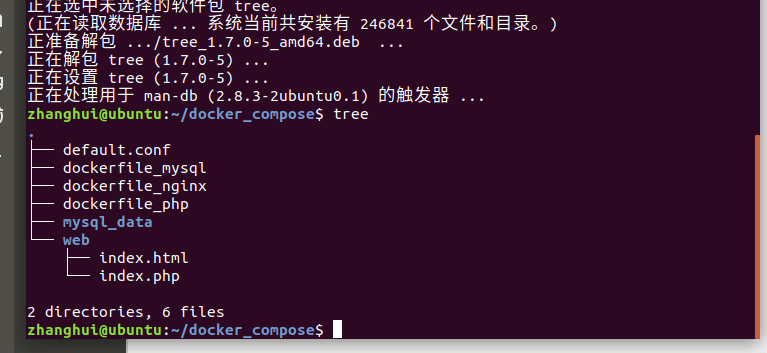
(3)使用Compose实现多容器运行机制##
编写compose文件,完成上述LNMP/LAMP的微服务组合部署。
执行docker-compose文件
sudo docker-compose up -d --build

访问localhost/index.html
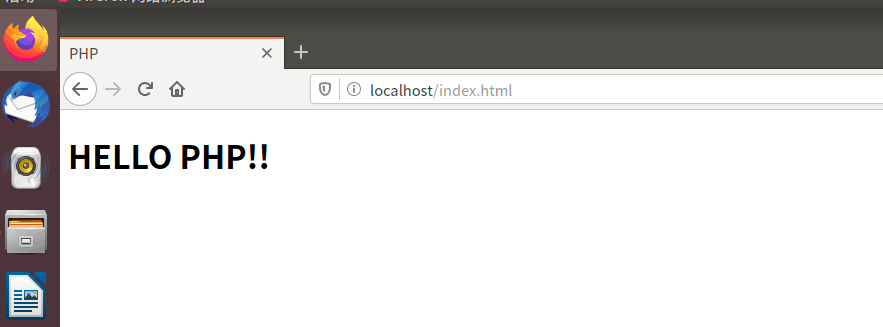
访问localhost/index.php

(4)服务测试
要求和提示:
包括但不限于测试数据库连接、数据库新建、表新建、表记录的插入修改和删除是否成功(pdo或mysqli均可);
1.连接到数据库服务器
修改index.php文件
<?php
$servername = "mysql"; #用自定义的Mysql的容器名
$username = "root";
$password = "123456";
try {
$conn = new PDO("mysql:host=$servername", $username, $password);
echo "Connection successful!!";
}
catch(PDOException $e)
{
echo $e->getMessage();
}
访问localhost/index.php
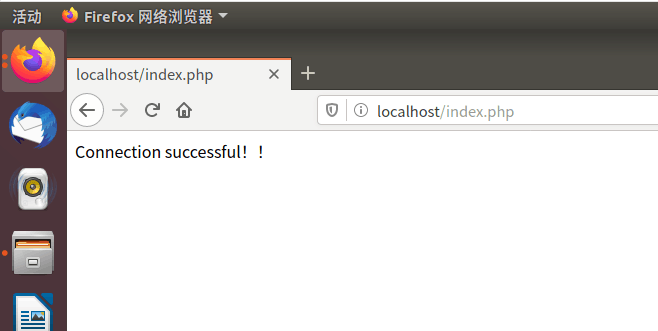
2.创建数据库
继续修改index.php文件
<?php
$servername = "mysql";
$username = "root";
$password = "123456";
try {
$conn = new PDO("mysql:host=$servername", $username, $password);
echo "连接成功";
$conn->setAttribute(PDO::ATTR_ERRMODE, PDO::ERRMODE_EXCEPTION);
$sql = "CREATE DATABASE USERyuqiancha";
// 使用 exec() ,因为没有结果返回
$conn->exec($sql);
echo "数据库创建成功<br>";
}
catch(PDOException $e)
{
echo $sql . "<br>" . $e->getMessage();
}
$conn = null;
?>
进入mysql容器,root身份登录数据库,查询数据库,可以看到已经创建了LxxBase
sudo docker exec -it mysql /bin/bash
mysql -u root -p
查看数据库
show databases;

3.在数据库中创建表
修改index.php文件
<?php
$servername = "mysql";
$username = "root";
$password = "123456";
$dbname="USERyuqiancha"; #选择数据库
try {
$conn = new PDO("mysql:host=$servername;dbname=$dbname", $username, $password); #选择数据库
$conn->setAttribute(PDO::ATTR_ERRMODE, PDO::ERRMODE_EXCEPTION);
// 使用 sql 创建数据表
$sql = "CREATE TABLE Information (
id INT(9) UNSIGNED PRIMARY KEY,
name VARCHAR(30) NOT NULL,
age INT(3) NOT NULL
)";
// 使用 exec() ,没有结果返回
$conn->exec($sql);
echo "数据表 Student 创建成功";
}
catch(PDOException $e)
{
echo $sql . "<br>" . $e->getMessage();
}
$conn = null;
?>
在USERyuqiancha数据库下查看表
use USERyuqiancha
show tables;

4.向表中插入数据
<?php
$servername = "mysql";
$username = "root";
$password = "123456";
$dbname="USERyuqiancha";
try {
$conn = new PDO("mysql:host=$servername;dbname=$dbname", $username, $password);
$conn->setAttribute(PDO::ATTR_ERRMODE, PDO::ERRMODE_EXCEPTION);
// 开始事务
$conn->beginTransaction();
// SQL 语句
$conn->exec("INSERT INTO Information (id,name,age)
VALUES (10001, 'yanjh',20)");
$conn->exec("INSERT INTO Information (id,name,age)
VALUES (10011, 'songwm',19)");
$conn->exec("INSERT INTO Information (id,name,age)
VALUES (20052, 'yangyj',20)");
$conn->exec("INSERT INTO Information (id,name,age)
VALUES (10022, 'wangl',18)");
$conn->exec("INSERT INTO Information (id,name,age)
VALUES (35205, 'wangjr',21)");
// 提交事务
$conn->commit();
echo "插入成功";
}
catch(PDOException $e)
{
// 如果执行失败回滚
$conn->rollback();
echo $sql . "<br>" . $e->getMessage();
}
$conn = null;
?>
在数据库中查询
select * from Information
5.修改和删除表数据
<?php
$servername = "mysql";
$username = "root";
$password = "123456";
$dbname="USERyuqiancha";
try {
$conn = new PDO("mysql:host=$servername;dbname=$dbname", $username, $password);
$conn->setAttribute(PDO::ATTR_ERRMODE, PDO::ERRMODE_EXCEPTION);
// 开始事务
$conn->beginTransaction();
// SQL UPDATE 语句
$conn->exec("UPDATE Information SET id=12138 WHERE name='yanjh'");
$conn->exec("UPDATE Information SET age=18 WHERE id=20052");
//SQL DELETE语句
$conn->exec("DELETE FROM Information where id=10022");
// 提交事务
$conn->commit();
echo "修改,删除成功";
}
catch(PDOException $e)
{
// 如果执行失败回滚
$conn->rollback();
echo $sql . "<br>" . $e->getMessage();
}
$conn = null;
?>
在数据库中查询
select * from Information

(5)增加一个phpmyadmin容器,实现web端的数据库管理。
在docker-compose.yml文件末尾中增加代码
phpmyadmin:
image: myphpmyadmin_image
container_name: myphpmyadmin
build:
context: .
dockerfile: dockerfile_phpmyadmin
ports:
- "8080:80" # phpmyadmin默认监听80
environment:
PMA_HOST: mysql #指定mysql服务所在的host
增加dockerfile_phpmyadmin
#基础镜像
FROM phpmyadmin/phpmyadmin
#作者信息
MAINTAINER Lxx031702433
#声明暴露的端口
EXPOSE 8080
重新运行docker-compose
sudo docker-compose up -d --build
访问localhost:8080/index.php,用root的账号密码登录
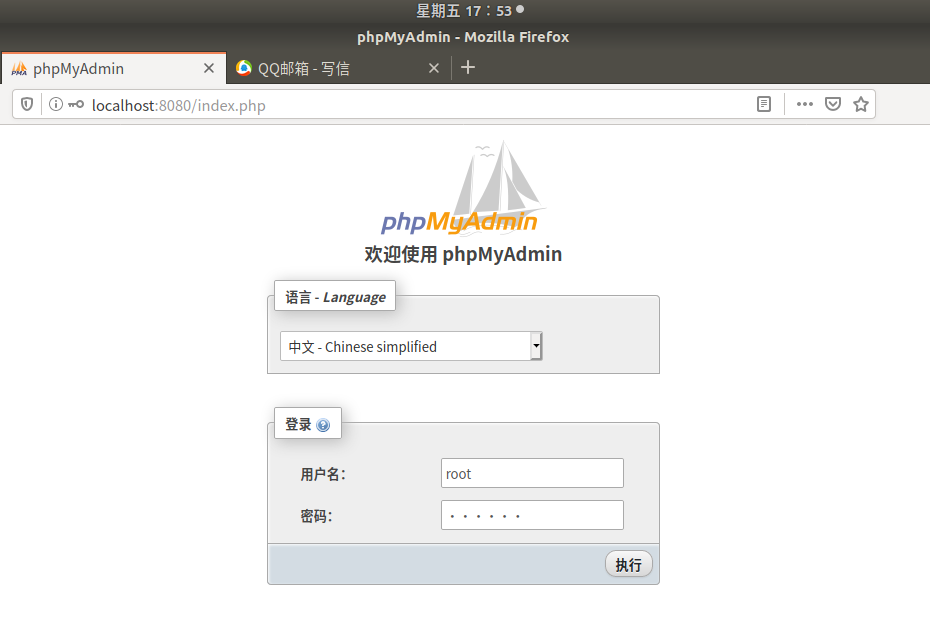
查看所有的数据库

查看刚才建的数据库中的表Information

查看表里的内容
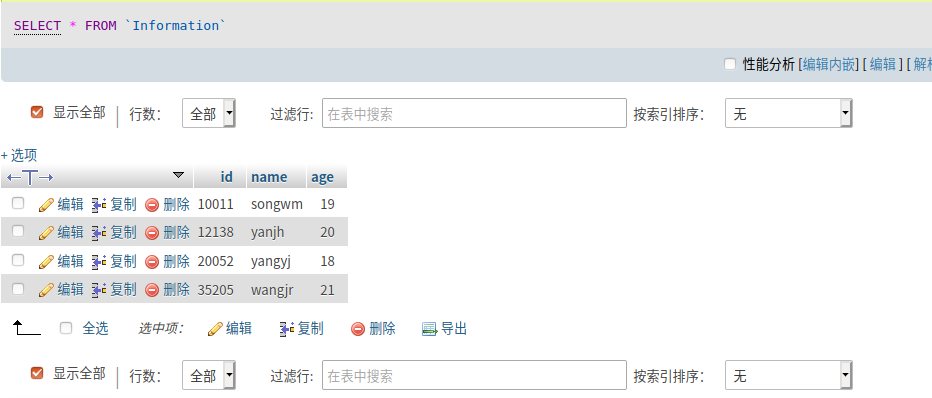
在这个phpmyadmin中可以很直观的建数据库和表,可以完成一系列增删改查的功能
(6)实验报告
sudo docker-compose up -d --build
这一步执行了好久,可能是我网络不好吧。
完成时间5个小时以上